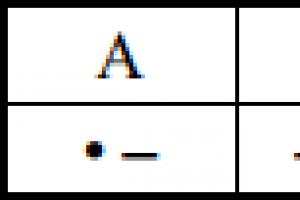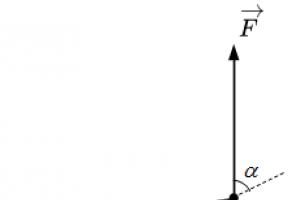Skirtuko Rodinys Langų paletė yra atsakinga už tai, kaip langai, curiuose yra skirtingi dokumentai ar to paties dokumento kopijos, išdėstomi įrankių juostos screene (1.11 pav.).
Langų paletės įrankiai aprašyti toliau.
Naujas langas- ši komanda atveria naują langą, į jį patalpindama esamą (jau atidarytą kitame lange) dokumentą (Excel darbaknygę). Tai leidžia vienu metu peržiūrėti ir redaguoti dvi skirtingas tos pačios darbaknygės lenteles arba dvi skirtingas tos pačios lentelės sritis.
Viską organizuoti- kontroliuoja kelių langų išdėstymą ekrane. Šie langai gali atsirasti atidarius kelias darbaknyges vienu metu per vieną Excel seansą arba naudojant komandą Naujas langas. Mygtukas Arrange All parodo dialogo langą, parodytą 1 paveiksle. 1.12. Šiame lange galite pasirinkti, kaip langai bus išdėstyti ekrane ir ar norite, kad visi šios Excel seanso langai būtų atidaryti, ar tik dabartinės darbaknygės langai.

Vaši dokumenti (knjige) dostupni su u Excel formatu na vašem jeziku. Skirtingai nei Word, Excel nesukuria atskiro ir nepriklausomo lango kiekvienam naujam dokumentui; visi naujai sukurtų ar atidarytų darbaknygių langai yra pagrindiniame Excel lange, nes jie yra antriniai langai, todėl jų negalima perkelti uz pagrindinio lango. Tuo pačiu metu kiekvienas naujai sukurtas vaiko langas rodomas kaip atskiras mygtukas Windows užduočių juostoje.
Slėpti- ši komanda padaro langą nematomą dabartinis dokumenti. Dokumentas lieka atidarytas ir actyvus. Iš eilės vykdydami komandą Slėpti galite „paslėpti“ kelis dokumentus arba visus atidaryti Sis momentas dokumenata
ekranas- ši komanda padaro matomus komandos paslėptus langus. Tuo pačiu metu ekrane rodomas dialogo langas (1.13 pav.), kuriame galima pasirinkti, kurį langą iš tų, kurie šiuo metu paslėpti, padaryti matomus.

Padalinti- ši komanda rodo skiriamąsias linijas esamos lentelės darbo srityje (dabartinis lapas) (1.14 pav.). Šias linijas pele galima vilkti kairėn ir dešinėn (vertikaliai) arba aukštyn ir žemyn (horizontalno). Atkreipkite dėmesį, kad sritys, į kurias padalytas lapas, tampa nepriklausomos viena nuo kitos navigacijos požiūriu. Tai visų pirma liudija dviejų vertikalių ir viejų horizontalių slinkties juostų buvimas. Taip pat nurodoma, kad yra lūžis stulpelių pavadinimų sekoje (po C iš karto atsiranda BS) i eilučių numeravime (po 6 iškart atsiranda 81). Taigi viename matomame lapo fragmente surinktos keturios tos pačios lentelės sritys, kurios yra toli viena nuo kitos. Dar kartą spustelėjus mygtuką Split atšaukiamas anksčiau sukurtas padalijimas.
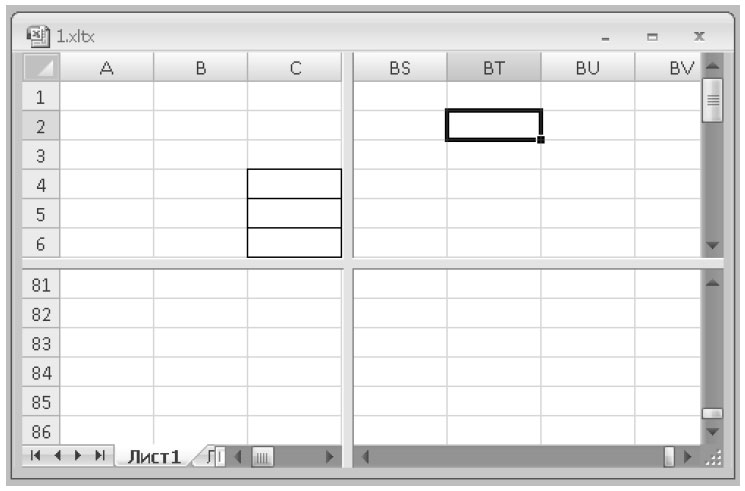
Vietoms sutvarkyti yra submeniu, kuriame yra trys komandos: Fiksuoti sritis, Fiksuoti viršutinę eilutę, Fiksuoti pirmą stulpelį. Naudojant komandą „Freeze Panes“, skiriamosios linijos tampa mažiau matomos ir pašalinamos papildomos slinkties juostos. Tai šiek tiek sumažina savarankiškos navigacijos padalytose srityse galimybę, tačiau jos visiškai nepanaikina. Tik viršutinis kairysis lentelės fragmentas yra visiškai „fiksuotas“, likusieji fragmentai perkeliami įprastu būdu. Išskaidžius lapą, naredba „Zamrzni regije“ tampa naredba „Odmrzni regije“. Odaberite naredbu „Zamrzni okna“, pritisnite više naredbi „Zamrzni gornji red“ i „Zamrzni prvi stupac“. Skirtumas tas, kad prijungimo sritis yra fiksuota ir skirta lentelės antraštėms ir pirmajam stulpeliui rodyti.
Salia- šis įrankis neturi parašo ir yra pažymėtas tik piktograma. Tai leidžia sąraše be dabartinio lango pasirinkti dar vieną ir išdėstyti juos greta, kad būtų patogu juos palyginti (pavyzdžiui, du sąrašai, kurie turėtų būti identiški, arba du reikšmių ai ieškoti skirtumų).
Sinchroninis slinkimas- šis įrankis neturi parašo ir yra pažymėtas tik piktograma. Palyginimui pastačius du langus vienas šalia kito, leidžia įjungti režimą, kai 20 eilučių slinkimas viename lange sukelia sinchroninį 20 eilučių slinkimą kitame palyginimui atidarytame lange.
Atkurti langų išdėstymą- šis įrankis neturi parašo ir yra pažymėtas tik piktograma. Jei įjungę palyginimo režimą „Side by side“ perkėlėte langus, pakeitėte jų padėtį, spustelėję šį įrankį jie vėl bus išdėstyti taip, kad kiekvienas langas užimtų lygiai ekran.
Išsaugoti darbo sritį- komanda yra neįtikėtinai patogi, jei dirbate su keliais dokumentais vienu metu ir praleidžiate daug laiko abipusiam ir patogiam jų išdėstymui ekrane. Vykdant šią komandą sukuriamas papildomas failas (pagal numatytuosius nustatymus jis vadinamas resume.xlw , bet galite suteikti jam kitą pavadinimą). Kitą kartą užuot atidarę kiekvieną dokumentą paeiliui ir tvarkydami jį ekrane, tiesiog atidarykite šį failą. Visi dokumentai, kurie buvo atidaryti ir patalpinti tuo metu, kai buvo sukurtas darbo srities failas, bus atidaryti ir pateikti ekrane automatiškai.
Eikite į kitą langą Rodomas visų langų, šiuo metu rodomų pagrindiniame „Excel“ lange, išskleidžiamasis sąrašas. Šiame sąraše spustelėję lango pavadinimą suaktyvinsite jį ir pakelsite jį į priekį, jei anksčiau jį uždengė kiti langai. Atkreipkite dėmesį, kad parašiau „rodoma“, o ne „atidaryta“. Faktas yra tas, kad kai paslepiate langą naudodami komandą Slėpti, jo pavadinimas tuo pačiu metu pašalinamas iš šio sąrašo. Taigi apie paslėptų langų buvimą galite sužinoti tik vykdydami komandą Rodyti.
Microsoft Excel- viena iš patogiausių programų darbui su lentelėmis ir grafikais. Jis turi didžiulį funkcionalumą, su kuriuo pirmiausia reikia susitvarkyti, norint viską atlikti efektyviai. Nije dirbti u Microsoft Excelu, ne mora biti uvedena makrokomanda u formuli, ako program ne koristi trenutnu funkciju. Tai reiškia, kad bet kurią formulę ar makrokomandą galite įvesti bent kartą ir programa ją įsimins ir pagal tai galėsite apskaičiuoti likusius duomenis. Suvestinės lentelės pagalba Microsoft Excel leidžia labai greitai atlikti net sudėtingiausius matematinius skaičiavimus. Ako pogledate aukščiau išvardytų dalykų, Microsoft Excel gali sudaryti vartotojui reikalingą dijagramą (kurią galima keisti), atlikti greitąją analizę ir pan.
Neki jezici izvornog programa „Microsoft Excel“.
Norėdami dirbti su Microsoft Excel, turite turėti minimalių matematinių žinių, kad galėtumėte kurti savo formule i atlikti kitas manipulacije. Visa kita programa gali padaryti pati. Deja, kaip ir daugumą programų, gali būti gana sunku visiškai suprasti programą. Payzdžiui, kai kuriems vartotojams gali reikėti, kad „Microsoft Excel“ vienu metu atidarytų dokumentus dviejuose languose. Ši funkcija leidžia daug greičiau atlikti skaičiavimus, analizaoti duomenis ir pan. Deja, ne visi žino apie šią funkciją ir net jei žino, negali jos suaktyvinti.
Iš esmės atidaryti dokumentus dviejuose „Excel“ languose yra gana paprasta. Norėdami tai padaryti, paleiskite pačią „Microsoft Excel“ programą i raskite skirtuką „Langas“. Tada pasirodžiusiame sąraše turite rasti eilutę „Išdėstyti“ ir spustelėti ją. Po to vartotojas bus paragintas pasirinkti vieną iš keturių langų vietos parinkčių. Verta atkreipti dėmesį į vieną reikšmingą niuansą – tokia funkcija galima tik „Microsoft Excel 2007“ i „Microsoft Excel 2010“, o ankstesnėse programos versijose – ne.
Jei turite įdiegtą Microsoft Excel 2003 (arba naujesnę versiją), atidarę programą galite tiesiog spustelėti mygtuką „Sumažinti iki lango“ (esantį šalia kryžiaus viršutiniame dešiniajame lango kampe). Po to turite atidaryti kitą dokumentą ir padaryti tą patį. Toliau reikia pakoreguoti langų dydį (nuveskite pelės žymeklį virš lango krašto ir, laikydami kairįjį pelės mygtuką, vilkite iki optimalaus dydžio).
Kako koristiti Excel skirtinguose languose? Jei vienu metu dirbate keliose knygose, ar turite perjungti knygas, kad paaiškintumėte informaciją? O jei informacija yra viename lape, bet lapo pradžioje ir pabaigoje, tai irgi nepatogu tikrinti. Kaip patogu perkelti duomenis tarp šių knygų?
Kaip atidaryti Excel skirtinguose languose (dviem ar daugiau darbaknygių)?
Norėdami šalia vienu metu atidaryti kelias knygas, galite paspausti mygtuką „Atkurti langą“, šalia kryžiaus – uždaryti mygtuką. Tada 2 langus galima pastatyti vienas šalia kito, velkant juos už lango ribų. Tuo pačiu būdu, beje, galite vilkti bet kuriuos programos langus sistemoje „Windows“.

Be to, vienai knygai galite spustelėti Peržiūrėti – padalinti.
Norėdami slinkti abu lapus vienu metu - spustelėkite "Sinchroninis slinkimas"
Kaip vienu metu atidaryti lapo pradžią ir pabaigą
Informacijos tikrinimo viename lape patogumui (pvz., lapo pradžioje ir pabaigoje) galima atskirti žiūrėjimo zonas. Norėdami tai padaryti, pasirinkite meniu Rodymas - Padalinti. Atsiras lango sekcijos juostos. Išdėstykite juos taip, kaip jums patinka.
Kad būtų lengviau redaguoti „ilgas“ lenteles, galite padalyti ekraną į dalis. Vienoje skyriaus dalyje gali būti išdėstyti pradiniai duomenys, kitoje – formulės ir jų apdorojimas, o trečioje – gautas grafikas.
Kaip vilkti, kopijuoti duomenis į kitą lapą
Vadinamasis būdas Vilkite ir numeskite ("Povuci i ispusti") taip patogu , kad pradėję jį naudoti, nesustosite. Kravata.
Jei galite vilkti (perkelti) duomenis viename lape, daugelis žmonių tai gali padaryti. Tai, kad šiuos duomenis galite nukopijuoti laikydami nuspaudę ctrl mygtuką, galite nukopijuoti duomenis vilkdami. Deja, „Excel“ neleidžia vilkti pasirinktų duomenų iš vieno lapo į kitą, o pradeda slinkti per tą lapą, manydamas, kad šiuos duomenis norite perkelti žemyn arba į šoną.
Tuo pačiu metu, atsižvelgiant į ankstesnės pastraipos skyrių, tai labai patogu!
Kaip atidaryti skirtingas programas greta?
Yra spartusis klavišas, skirtas langams įdėti į kampus - tai Win (mygtukas Pradėti) + rodyklė kairėn / dešinėn. Spustelėjus langas užims kairę ekrano pusę ir atvirkščiai. Taip langus galima išdėstyti taip, kad būtų patogu dirbti keliuose failuose vienu metu.
Jei passpausite Win + aukštyn, langas atsidarys visame screen. Win + rodyklė žemyn, ako sumažintumėte iki lango, sumažintumėte langą iki juostos 2 karte.
Programoje Excel kiekvienas failas (dokumentas) vadinamas darbaknyge, joje yra darbalapiai. Aktyvus darbaknygės lapas yra „Excel“ darbo langas. Vienu metu gali būti aktyvus tik vienas darbo langas, net jei atidarytos kelios darbaknygos. Būtent jame galite atlikti operacijes. Labai svarbu mokėti pritaikyti langus, nes. Tinkamai organizuota darbo vieta yra patogaus darbo su programa raktas.
Isprobajte „Excel“ darbo lango būsenos
- Viršutiniame dešiniajame lango kampe (pavadinimo juostoje) yra 5 mygtukai, iš kurių 3 yra skirti darbui su langais:
- „Excel“ žinynas
- Juostos rodymo parinktys
- Sumažinkite langą
- Atkurti langą / Padidinti langą
Uzdarykite langą
"Excel" lango komandos
- Darbaknygės langas gali būti vienos iš trijų būsenų: Dislokuota
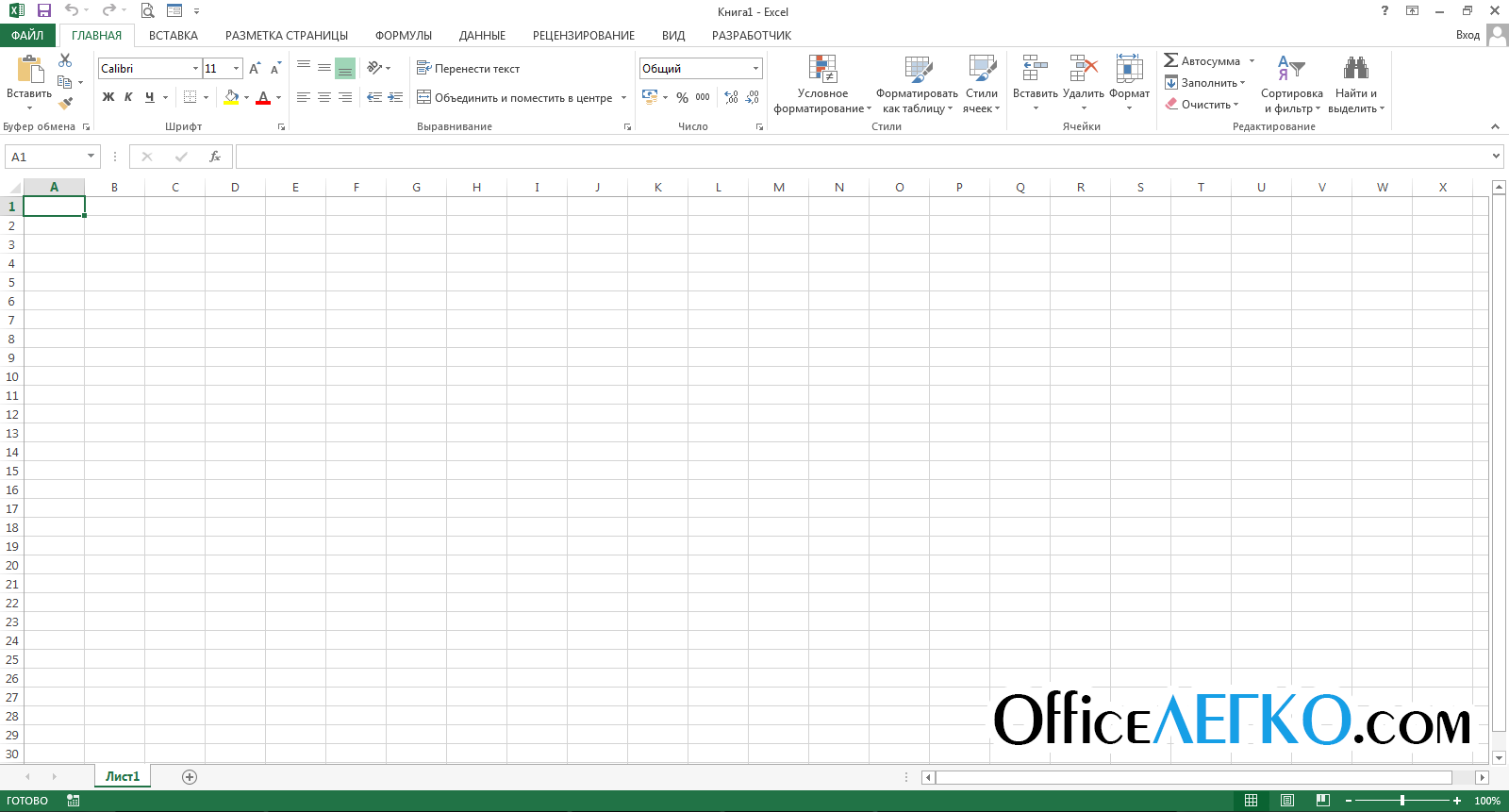
- - užima visą ekraną, galite pamatyti didžiausią lapo plotą. Norėdami išplėsti langą, pavadinimo juostoje spustelėkite to paties pavadinimo mygtuką atkurta - užima dalį ekrano, atlaisvindama vietos kitų langų peržiūrai. Norėdami atkurti langą, spustelėkite " Atkurti langą

“Pavadinimo juostoje. Ši komanda yra „suporuota“ su ankstesne, t.y. vienu mygtuku galite padidinti atkurtą langą arba atkurti padidintą
- 2 knjige – s Microsoft Excel jezikom. Jei darbinis langas dar nenaudojamas, galite jį sumažinti, kad būtų vietos aktyviajai darbo zonai. Adreso juostoje spustelėkite „Sumažinti langą“, darbinis langas išnyks, o jo sumažinta adreso juosta bus apatiniame kairiajame ekrano kampe. Norėdami padidinti arba atkurti tokį langą, spustelėkite atitinkamą mygtuką jo adreso juostoje
Darbo langų dydžių nustatymas
Jei naudojate kelias knygas, gali tekti ekrane vienu metu rodyti kelis veikiančius langus. Norėdami tai padaryti, naudojame šiuos metodus:
- Pakeiskite lango dydį rankiniu būdu. Pirmiausia atkurkite langą, tada perkelkite pelės žymeklį virš bet kurio lango rėmo arba jo kampo. Žymeklis taps dvigalve rodykle. Laikykite nuspaudę kairįjį pelės mygtuką ir vilkite lapo kraštus norima kryptimi. Ova tehnika je univerzalna i koristi „Microsoft Windows“ jezike.
- Naudokite komandą juostelėje. Rodyti kelią Vaizdas – langas – tvarkyti viską . Atsidarys screeno nustatymų dialogo langas su keturiais langų deriniais. Pasirinkite tą, kuris jums tinka šiuo metu. Komanda neapdoroja sumažintų langų.

„Excel“ langų perjungimas
Kaip jau sakiau anksčiau, tik vienas langas iš visų rodomų ekrane gali būti actyvus darbui. Norėdami perjungti aktyvius langus, žinau 4 būdus:
- spustelėkite pelę. Tai lengviausias būdas, jei ekrane matosi bent dalis lango, drąsiai jį spustelkite. Langas bus suaktyvintas ir rodomas virš likusio
- Užduočių juostoje pasirinkiteWindows- vienas iš populiariausių būdų. Tiesiog spustelėkite norimos darbaknygės etiketę
- Naudokite Spartieji klavišai. Nisu prikazane na željenom jeziku, tipke Ctrl+Tab (prvo) i Shift+Ctrl+Tab (nazad). Ovi analogni tipovi su Ctrl+F6 i Shift+Ctrl+F6.
- Naudojant juostelės komandą. Paleiskite tim: Rodinys – langas – perjungti į kitą langą . Atsidarys galimų langų sąrašas, pasirinkite ir eikite
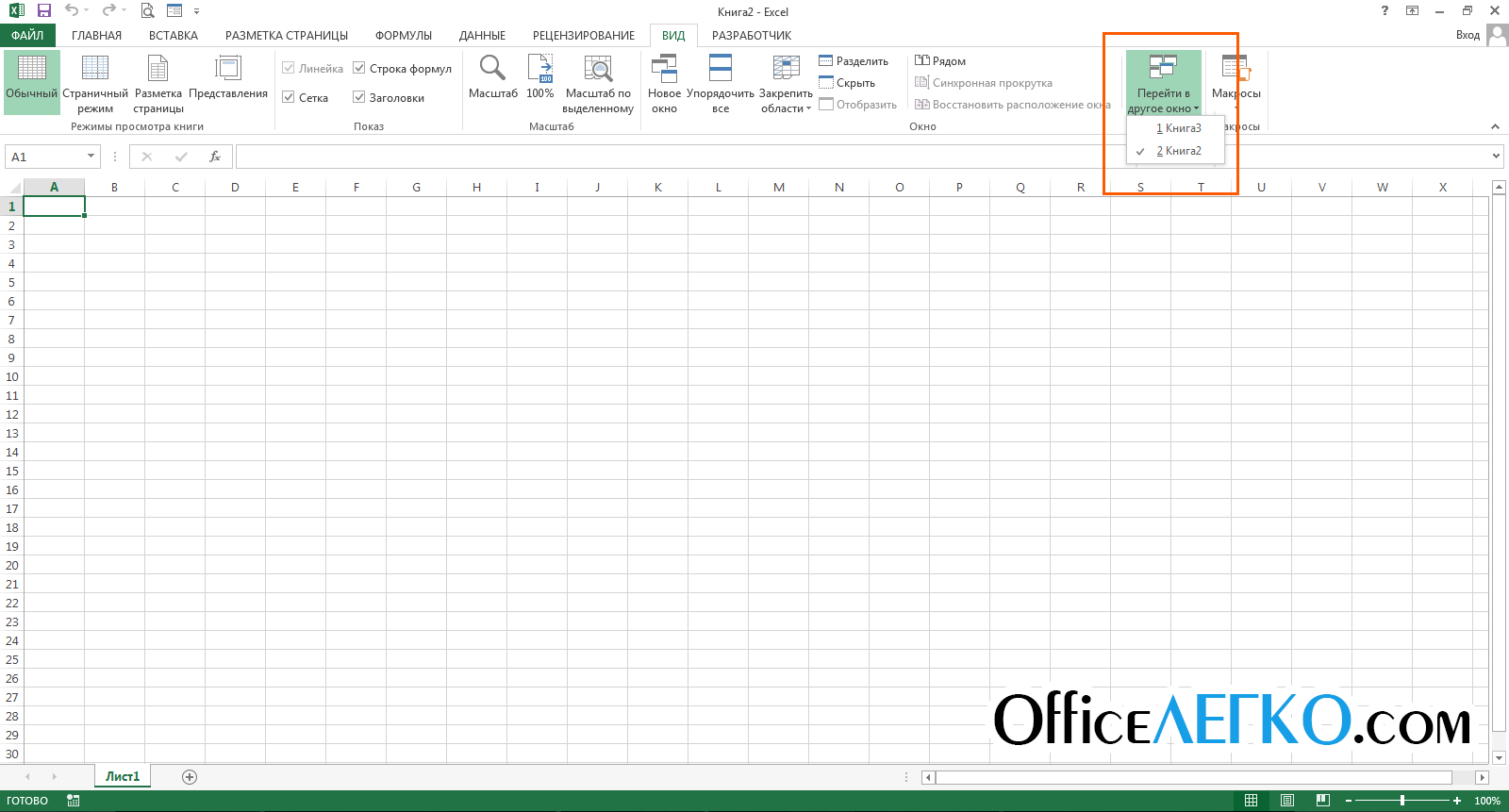
Lango uždarymas
Jei baigėte darbaknygę, uždarykite ją, kad atlaisvintumėte kompiuterio virtualiosios atminties. Yra bent 4 būdai tai padaryti:
- Spustelėkite mygtuką Uždaryti"(x) knygos adreso juostoje
- Vykdykite tim Failas – Uždaryti
- Naudokite spartųjį klavišą Ctrl+W
- Naudokite kombinacija tipki Alt+F4 Ako koristite Excel naredbu, otvorite langai bus.
Jei neišsaugojote dokumento prieš uždarydami, programa paklaus, ar reikia įrašyti. Pasirinkite „Išsaugoti“, kad išsaugotumėte visus pakeitimus ir uždarytumėte failą; „Neišsaugoti“ - uždaryti knygą neišsaugojus; „Atšaukti“ – palikite knygą atidarytą, neišsaugokite pakeitimų.
Daugelis žmonių neįvertina u galimybių teisingas darbas u Microsoft Excel jeziku. Praktikuokite taikydami visas aukščiau pateiktas taisykles ir suprasite, kad jos gali būti labai naudingos, jei informacija yra keliuose failuose ir kiekvienas iš jų visada turi būti po ranka. Jei duomenys yra skirtingi lapai viena darbo knyga - mano įrašas apie darbą su lapais bus jums naudingas.
Jei ko nors nesuprantate iš šios medžiagos - rašykite komentarus, aš tikrai atsakysiu. Visada tavo, Aleksandrai Tomai.
3 komentara
Sergejus, labas. CTRL+F6 i CTRL+TAB kao tačnica operacije. Jei vienas derinys veikia, turėtų veikti ir kitas. Patikrinkite, ar veikia pats klavišas TAB.
Norėdami priskirti kitą klavišų kombinaciją, galite naudoti makrokomandą ir priskirti jai patogų klavišų derinį. Bet tai nėra geriausias būdas.
Laba diena. Tokia problem - perjungimas tarp langų excel 2016 neveikia paspaudus pelės rodyklę, langai keičiasi, bet rodomi duomenys iš paskutinio atidaryto failo. Tipke tipke CTRL + F6 su tipke CTRL + F6 i tipke CTRL + TAB nisu uvijek tipične. Prašau pasakyti, kas yra ir kaip būti? Odaberite tipku CTRL + F6 za uzrok bolesti?
Aleksandrai, ačiū už atsakymą. CTRL+TAB bez prozora atidaryti failus„Excel“ yra tame pačiame lange su skirtukais viršuje ir perjungiama tarp šio lango ir kitų atidarytų programų, or ne tarp „Excel“ failų. Pažiūrėjau nustatymuose, kad langų išdėstymas būtų toks, koks buvo senamadiškai – užduočių juostoje, bet neradau.